מדריך | מדריך פשוט וברור לרגיסטרי
-
שימו לב! אם אינכם 'מבינים' באמת בדברים האלו, אל תנסו להתעסק בזה. ודי בהערה זו.
מלבד הממשק ה'גלוי' של המחשב, דהיינו כל התיקיות והקבצים - כולל קבצי המערכת, ישנו ממשק 'נסתר' במחשב. שם שמורות הרבה הגדרות חשובות ומעניינות [בחלקם] בהקשר להרבה הרבה דברים במחשב. הממשק הזה נקרא 'רגיסטרי'.
דבר חשוב שיש לדעת בבואנו להתעסק מעט [מעט. לא על חשבון הלימוד [- כמות] או השקיעות בלימוד [- איכות].רק ב'זמני הביניים' וכדו'...] ברגיסטרי, יש לנהוג במשנה זהירות בכל שינוי, וכ"ש מחיקה. שם הוא לא יתריע על כך שאתם עומדים לערוך קובץ חיוני וכו', ולכן יש לשים לב למה שעושים.
להלן ציטוט מויקיפדיה: "הרישום מכיל מידע חשוב על תצורה עבור מערכת ההפעלה, עבור יישומים מותקנים וכן הגדרות בודדות עבור כל משתמש ואפליקציה. שינוי רשלני בתצורת מערכת ההפעלה ברישום עלול לגרום לנזק בלתי הפיך, ולכן לרוב רק תוכנות התקנה מבצעות שינויים במסד הנתונים של הרישום במהלך התקנה/הגדרה והסרה. אם משתמש רוצה לערוך את הרישום באופן ידני, מיקרוסופט ממליצה לבצע גיבוי של הרישום לפני השינוי."
או כמו שאחד כתב: "הבעיה העיקרית בעריכת הרישום היא פשוטה: הקלות בה ניתן לפגוע במערכת הפעלה יציבה, פשוטה להפליא, מספיק שינוי או מחיקה של ערך, וניתקל חוסר יציבות או בקריסה טוטאלית של מערכת ההפעלה.
חשוב, גם לציין, שאין דרך ביטול ברישום, אם מחקת או שינית ערך כלשהו ,ולא שמת לב לטעות, תתקל בבעיות במקרה הטוב או בחוסר הפעלה של מערכת ההפעלה, במקרה הגרוע."
מומלץ לבצע גיבוי לריגסטרי, ע"י יצוא של המפתחות, כך:
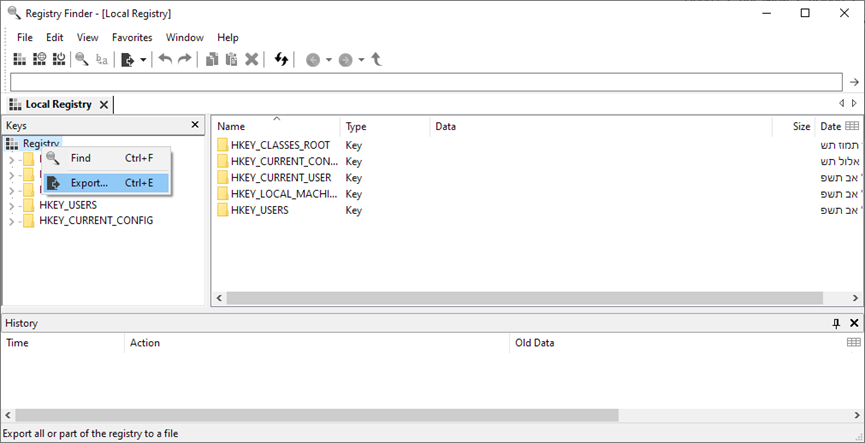
[החלון הוא לא של התוכנה הרגילה של ווינדוס שפותחת את הרגיסטרי, מחמת ששם לא הצלחתי לבצע צילום מסך. זה תוכנה אחרת ש @יוסי-מחשבים נתן לי. תודה!]
אמנם, כשאני ניסיתי לבצע גיבוי של כל הרגיסטרי, התוצאה היתה שהייתי צריך לסגור אותו בכוח... [i3 4.00 GB RAM]. לכן תעשו גיבוי רק למפתח שאתם באים לעבוד עליו.
ועדיין, אינני לוקח אחריות...
אז קדימה.
כדי לפתוח את הרגיסטרי יש להקליד בתיבת החיפוש ב'התחל' reg ומיד תעלה תוצאה של:

בזה הדברים אמורים.
הרגיסטרי מחולק לחמש קטגוריות ואכמ"ל, עיינו בהדרכה הקודמת שנלקחה מ'תחומים' לבאר החילוקים.
בכדי לשנות משהו ברגיסטרי ישנם שלושה אפשרויות;
א. באמצעות שינוי או הוספה ידנית של מפתח או ערך ברגיסטרי, ע"י בחירת התיקיה שבה אנו רוצים להוסיף את הערך, לחיצה ימנית > new > ואז מפתח חדש [key] או ערך חדש [string value בד"כ, עיינו בהדרכה הקודמת לחילוקים].
ב. באמצעות קובץ עם סיומת של 'reg', שנוצר כשמייצאים מפתח או ערך. כך שאתם יכולים ליצור אצלכם ברגיסטרי מפתח חדש, לייצא אותו לקובץ reg, להעתיק לחבר, והוא רק יפתח [- יפעיל] את הקובץ, ומה שאתם שיניתם או יצרתם יוחל אצלו אוטומטית.
ג. באמצעות שורת הפקודה, ע"י reg add להוספת רשומה, ו reg delete להסרת רשומה. אך זה כבר עניין נפרד ואין כאן מקומו.על מנת להסיר רשומה, אפשר גם כן באחד מהדרכים הנ"ל.
א. בחירת הרשומה, לחיצה ימנית ואז delete [זהירות! זהירות! ודי בהערה זו].
ב. באמצעות הקובץ הנ"ל. נניח שהוספתם משהו ע"י קובץ מחבר, וכעת ברצונכם להסירו, ניתן ללחוץ על הקובץ [.reg] המקורי עם לחיצה ימנית > ערוך,
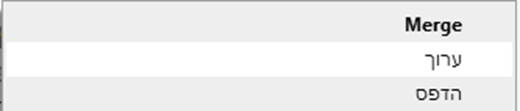
ואז להוסיף לפני המפתח את סימן החיסור -
לדוגמה, אם כתוב:[HKEY_CLASSES_ROOT\Directory\Background\shell\Z003ACG]לכתוב:
[-HKEY_CLASSES_ROOT\Directory\Background\shell\Z003ACG]שמתם לב להבדל?
ואז לסגור ולשמור, ולהפעיל.
ג. נתבאר לעיל, ואכמ"ל.
עד כאן הבסיס. להוראות בפועל כיצד והיכן לשנות ולהוסיף דברים, וכן הכרת הערכים השונים, בל"נ במדריך הבא.
עזר לכם? תנו משוב! שאדע אם אני בכיוון הרצוי... -
שימו לב! אם אינכם 'מבינים' באמת בדברים האלו, אל תנסו להתעסק בזה. ודי בהערה זו.
מלבד הממשק ה'גלוי' של המחשב, דהיינו כל התיקיות והקבצים - כולל קבצי המערכת, ישנו ממשק 'נסתר' במחשב. שם שמורות הרבה הגדרות חשובות ומעניינות [בחלקם] בהקשר להרבה הרבה דברים במחשב. הממשק הזה נקרא 'רגיסטרי'.
דבר חשוב שיש לדעת בבואנו להתעסק מעט [מעט. לא על חשבון הלימוד [- כמות] או השקיעות בלימוד [- איכות].רק ב'זמני הביניים' וכדו'...] ברגיסטרי, יש לנהוג במשנה זהירות בכל שינוי, וכ"ש מחיקה. שם הוא לא יתריע על כך שאתם עומדים לערוך קובץ חיוני וכו', ולכן יש לשים לב למה שעושים.
להלן ציטוט מויקיפדיה: "הרישום מכיל מידע חשוב על תצורה עבור מערכת ההפעלה, עבור יישומים מותקנים וכן הגדרות בודדות עבור כל משתמש ואפליקציה. שינוי רשלני בתצורת מערכת ההפעלה ברישום עלול לגרום לנזק בלתי הפיך, ולכן לרוב רק תוכנות התקנה מבצעות שינויים במסד הנתונים של הרישום במהלך התקנה/הגדרה והסרה. אם משתמש רוצה לערוך את הרישום באופן ידני, מיקרוסופט ממליצה לבצע גיבוי של הרישום לפני השינוי."
או כמו שאחד כתב: "הבעיה העיקרית בעריכת הרישום היא פשוטה: הקלות בה ניתן לפגוע במערכת הפעלה יציבה, פשוטה להפליא, מספיק שינוי או מחיקה של ערך, וניתקל חוסר יציבות או בקריסה טוטאלית של מערכת ההפעלה.
חשוב, גם לציין, שאין דרך ביטול ברישום, אם מחקת או שינית ערך כלשהו ,ולא שמת לב לטעות, תתקל בבעיות במקרה הטוב או בחוסר הפעלה של מערכת ההפעלה, במקרה הגרוע."
מומלץ לבצע גיבוי לריגסטרי, ע"י יצוא של המפתחות, כך:
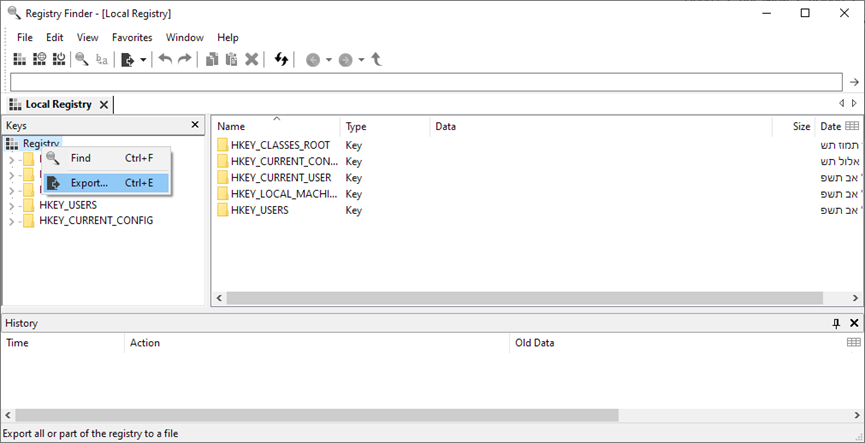
[החלון הוא לא של התוכנה הרגילה של ווינדוס שפותחת את הרגיסטרי, מחמת ששם לא הצלחתי לבצע צילום מסך. זה תוכנה אחרת ש @יוסי-מחשבים נתן לי. תודה!]
אמנם, כשאני ניסיתי לבצע גיבוי של כל הרגיסטרי, התוצאה היתה שהייתי צריך לסגור אותו בכוח... [i3 4.00 GB RAM]. לכן תעשו גיבוי רק למפתח שאתם באים לעבוד עליו.
ועדיין, אינני לוקח אחריות...
אז קדימה.
כדי לפתוח את הרגיסטרי יש להקליד בתיבת החיפוש ב'התחל' reg ומיד תעלה תוצאה של:

בזה הדברים אמורים.
הרגיסטרי מחולק לחמש קטגוריות ואכמ"ל, עיינו בהדרכה הקודמת שנלקחה מ'תחומים' לבאר החילוקים.
בכדי לשנות משהו ברגיסטרי ישנם שלושה אפשרויות;
א. באמצעות שינוי או הוספה ידנית של מפתח או ערך ברגיסטרי, ע"י בחירת התיקיה שבה אנו רוצים להוסיף את הערך, לחיצה ימנית > new > ואז מפתח חדש [key] או ערך חדש [string value בד"כ, עיינו בהדרכה הקודמת לחילוקים].
ב. באמצעות קובץ עם סיומת של 'reg', שנוצר כשמייצאים מפתח או ערך. כך שאתם יכולים ליצור אצלכם ברגיסטרי מפתח חדש, לייצא אותו לקובץ reg, להעתיק לחבר, והוא רק יפתח [- יפעיל] את הקובץ, ומה שאתם שיניתם או יצרתם יוחל אצלו אוטומטית.
ג. באמצעות שורת הפקודה, ע"י reg add להוספת רשומה, ו reg delete להסרת רשומה. אך זה כבר עניין נפרד ואין כאן מקומו.על מנת להסיר רשומה, אפשר גם כן באחד מהדרכים הנ"ל.
א. בחירת הרשומה, לחיצה ימנית ואז delete [זהירות! זהירות! ודי בהערה זו].
ב. באמצעות הקובץ הנ"ל. נניח שהוספתם משהו ע"י קובץ מחבר, וכעת ברצונכם להסירו, ניתן ללחוץ על הקובץ [.reg] המקורי עם לחיצה ימנית > ערוך,
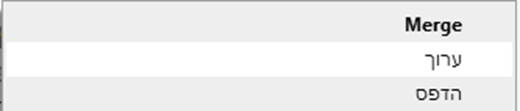
ואז להוסיף לפני המפתח את סימן החיסור -
לדוגמה, אם כתוב:[HKEY_CLASSES_ROOT\Directory\Background\shell\Z003ACG]לכתוב:
[-HKEY_CLASSES_ROOT\Directory\Background\shell\Z003ACG]שמתם לב להבדל?
ואז לסגור ולשמור, ולהפעיל.
ג. נתבאר לעיל, ואכמ"ל.
עד כאן הבסיס. להוראות בפועל כיצד והיכן לשנות ולהוסיף דברים, וכן הכרת הערכים השונים, בל"נ במדריך הבא.
עזר לכם? תנו משוב! שאדע אם אני בכיוון הרצוי... -
@תודה-רבה-4 למה להדריך אנשים שלא מבינים להתעסק שם?
זה ממש לא מקום לכל אחד
ומי שמבין, יודע כבר, או מקסימום ילמד לבד איך להתעסק שם
ומי שלא מבין אין לו בכלל מה לגעת ברגיסטרי.
מתי שצריך יש הדרכות ספציפיות לכל דבר
חבל על כל הנזקים שיצאו מזה@aaaa רגע. רגע... אני בא לתת אי"ה כל מיני פקודות. למבינים, כמובן. וקודם רציתי להסביר קצת על הדבר הזה, כי גם המבינים שלומדים לבד, לומדים את זה מהיכנשהו.
וכמובן שאם אתם לא מבינים, אל תגעו ברגיסטרי. מקסימום בפקודות מוכנות של אחרים. -
ת תודה רבה 4 מחק נושא זה ב
-
 א אלישי שחזר נושא זה ב
א אלישי שחזר נושא זה ב
